Goku, Vegeta und ein paar andere Dragon Ball-Charaktere sind in Fortnite Kapitel 3, Staffel 3 angekommen, und PC-Spieler haben nach diesem Update mit mehreren Problemen zu kämpfen. Das Spiel stürzt immer wieder ab und ein Popup von Epic Games weist auf dieses Problem hin. Unzählige Spieler kommen aus diesem Grund nicht ins Spiel, und Fortnite wird automatisch heruntergefahren, wenn dieses Problem auftritt. Wir haben es endlich geschafft, ins Spiel zu kommen, und hier erfahren Sie, wie PC-Spieler diesen Fortnite-Absturz überwinden können.
Wie behebt man Fortnite-Abstürze auf dem PC?
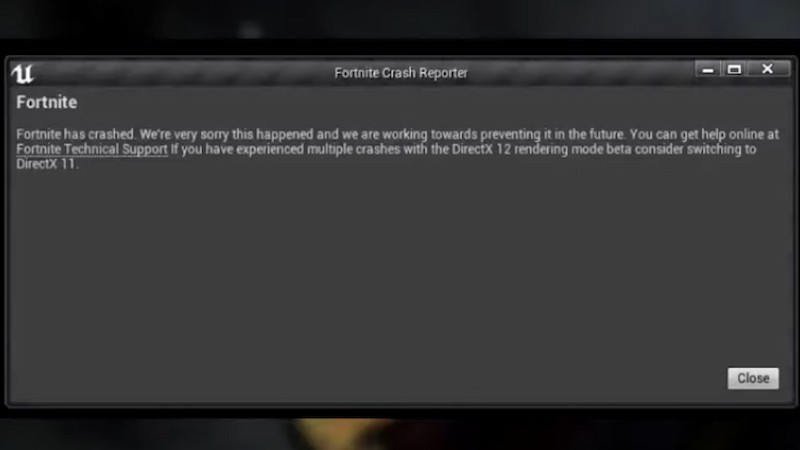
PC-Spieler sehen sich einem erheblichen Absturzproblem gegenüber, wenn sie das Spiel nach dem Dragon Ball-Update öffnen. Das im obigen Bild gezeigte Popup erscheint jedes Mal, wenn sich Spieler für ein Match in Fortnite anstellen. Der Hauptgrund dafür ist DirectX 12, und PC-Spieler können dies beheben, indem sie einige der unten aufgeführten Methoden befolgen.
Spieldateien überprüfen
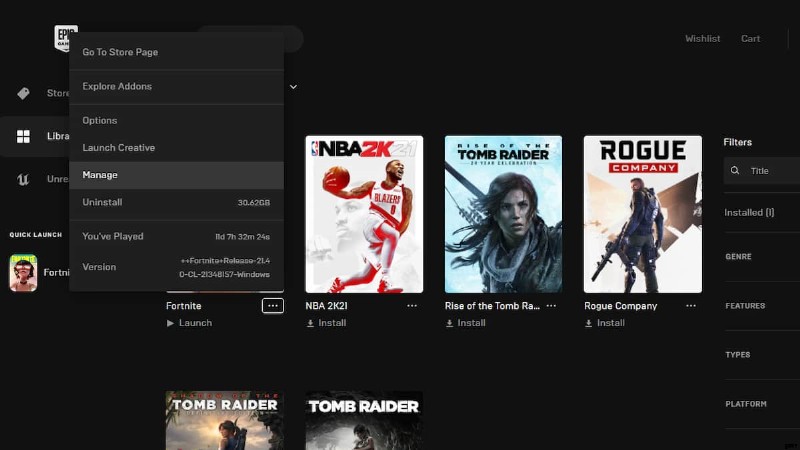
- Öffnen Sie den Epic Games Launcher und wählen Sie Fortnite aus aus der Bibliothek
- Klicken Sie auf die drei Punkte im unteren Teil des Fortnite-Spielbilds
- Wählen Sie Verwalten , und Sie finden eine Liste mit Optionen
- Klicken Sie auf Dateien überprüfen und warten Sie, bis der Vorgang abgeschlossen ist
- Fortnite neu starten
Verwenden Sie DirectX 11
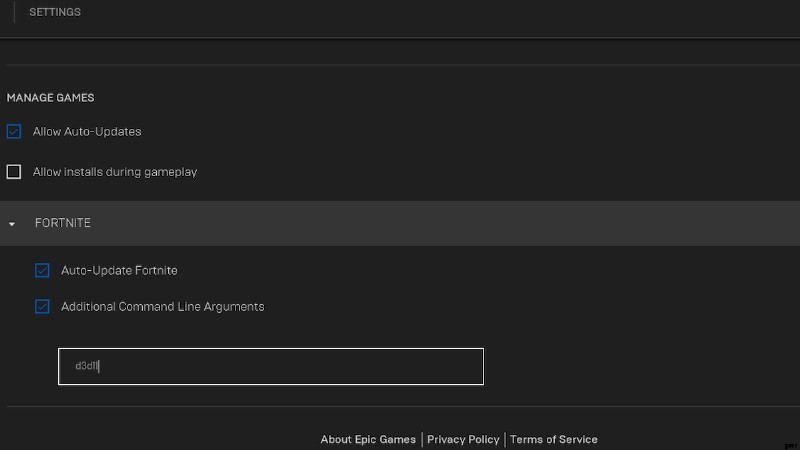
- Wenn Spieler DirectX 12 verwenden, wird empfohlen, zu DirectX 11 zu wechseln
- Öffne den Epic Games Launcher und wählen Sie die Einstellungen aus Option oben rechts
- Scrolle nach unten und erweitere Fortnite
- Klicken Sie auf Zusätzliche Befehlszeilenargumente
- Geben Sie d3d11 ein , und dann Fortnite neu starten
- Falls Sie zurück zu DirectX 12 wechseln möchten, deaktivieren Sie einfach die Zusätzlichen Befehlszeilenargumente und lösche den zuvor eingegebenen Befehl
Die oben genannten Methoden haben das Problem für uns behoben und die Spiele werden reibungslos geladen. Sie können auch überprüfen, ob die Grafikkartentreiber auf dem neuesten Stand sind , führe Fortnite als Administrator aus und Kompatibilitätsmodus anpassen um bei diesem Problem zu helfen. Wenn das Problem weiterhin besteht, empfehlen wir Ihnen, sich an den technischen Support von Fortnite zu wenden und alle Probleme zu beschreiben, mit denen Sie konfrontiert sind.
Weitere Fortnite-Goodies findest du in den Pro Game Guides unter Fortnite:Der beste Ort, um in einem einzigen Match auf einem Crash Pad, Slurpshroom und Offroad-Reifen zu hüpfen.
